Kā atrast savu SmartTag?

SmartTags vari pievienot savām vērtīgajām lietām, lai tās būtu viegli atrodamas, kad nepieciešams. SmartTags sazinās ar tavu Galaxy viedtālruni vai planšetdatoru, izmantojot Bluetooth Low Energy (BLE), un savienojuma maksimālais diapazons sasniedz 120 metrus.
Ja SmartTag ir ārpus šī diapazona, to joprojām var atrast, izmantojot bezsaistes meklēšanu sadaļā SmartThings Find. SmartThings Find izmanto citu lietotāju Galaxy ierīces Galaxy Find tīklā, lai tev palīdzētu meklēt savu SmartTag, nodrošinot vērtīgo lietu atrašanu jebkurā vietā.
Uzzini, kā izveidot savienojumu ar savu SmartTag un sākt darbu.
Ja nevari atrast savu SmartTag, ir daži veidi, kā to var atrast, izmantojot SmartThings lietotni.
Ja joprojām nevari atrast savu SmartTag, lūk, dažas opcijas, ko var izmantot palīdzībai.
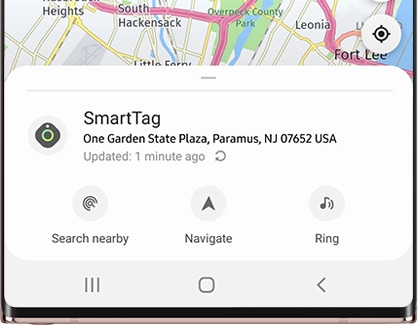
- Meklēt tuvumā: pieskaroties Meklēt tuvumā, tālrunis sāk meklēt tavu SmartTag. Pēc atrašanas tiks rādīts SmartTag signāla stiprums. Zaļais apgabals kļūst lielāks, tuvojoties SmartTag, jo signāls kļūs stiprāks.
- Navigēt: ja SmartTag parādās kartē, bet neesat pārliecināts, kā to sasniegt, pieskaries “Navigēt”. Tas rādīs SmartTag vietu Google Maps, lai to var navigēt, izmantojot GPS.
- Zvanīt: pieskaries pogai Zvanīt, lai veiktu SmartTag zvanu. SmartTag nepārtraukti zvana, līdz pieskarsies “Apturēt”. Tas palīdz atrast SmartTag, ja zini, ka tas ir tuvumā, tomēr ir nepieciešama neliela palīdzība. Vari palielināt SmartTag zvana skaļumu, to atlasot SmartThings lietotnē. Vari izvēlēties zemu, vidēju un augstu skaļumu.
SmartTag var atrast, izmantojot viedtālruni, bet arī ar SmartTag palīdzību var atrast tālruni.
Lai izmantotu tālruņa atrašanas funkciju, divreiz nospied uz pogas SmartTag un tālrunis zvanīs.
Lūdzu, ņem vērā: tev ir jāiespējo funkcija Atrast tālruni, lai izmantotu SmartTag tālruņa iezvanīšanai. Tālrunis zvana tikai tad, ja tas ir savienots ar SmartTag. Ja tev vienā Samsung kontā ir reģistrēti vairāki tālruņi, var zvanīt arī pārējie tālruņi.
Ja tavs SmartTag ir ārpus BLE (zemas enerģijas Bluetooth) 120 metru savienojuma diapazona, tā atrašanai būs nepieciešama Galaxy Find tīkla palīdzība.
Galaxy Find tīkls ir izveidots no citiem Galaxy ierīču lietotājiem, kuri ir piekrituši savu ierīču kā Find Node izmantošanai. Meklēšanas mezgli saņem signālu no pazudušajiem SmartTags un anonīmi nosūta vietu uz SmartThings serveri, ļaujot tev atrast savu SmartTag neatkarīgi no tā, cik tālu tas atrodas.
Lai palīdzētu citiem SmartThings lietotājiem, izmantojot tavu ierīci kā Find Node, tev ir jāpiekrīt bezsaistes meklēšanai lietotnē SmartThings. Šī ir opcija, ko var atlasīt, pievienojot SmartThings Find.
Savos iestatījumos vari arī piekrist savas ierīces kā Find Node izmantošanai. Tev vaicās, vai vēlies to darīt, iestatot SmartThings Find.
Tavus SmartTag datus aizsargā novatoriska drošība. Pat tavi Galaxy Find tīkla brīdinājumi ir anonīmi. Vienkārši sakot, tu pilnībā kontrolē savus datus un SmartTags.
Tavs SmartTag izmanto vienu monētas tipa šūnas akumulatoru, un tā akumulatora darbības laiks ir līdz 300 dienām. Šis akumulatora darbības laiks var mainīties atkarībā no tava SmartTag izmantošanas.
Tu vari pārbaudīt SmartTag pieejamo akumulatora darbības laiku lietotnē SmartThings.
Lūdzu, ņem vērā: tu nevari ieslēgt un izslēgt SmartTag. Pēc akumulatora ievietošanas SmartTag tas ieslēdzas. Izņemot akumulatoru, SmartTag izslēdzas.
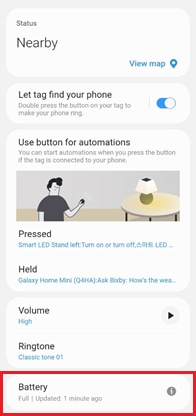
Izmantojot bezsaistes meklēšanas funkciju, SmartTag vieta nav precīza
SmartTag atrašanās vieta tiek nodrošināta, izmantojot mezgla ierīces. Vieta kartē parasti ir precīza, bet dažos gadījumos tā var nedaudz atšķirties no SmartTag faktiskās atrašanās vietas. SmartTag vieta tiek atjaunināta, ja mezgla ierīce ir tās tuvumā. SmartTag nevar atjaunināt savu atrašanās vietu. Izmantojiet zvana funkciju SmartTag, lai palīdzētu vieglāk atrast SmartTag.
SmartTag atrašanās vieta nav tikusi atjaunināta
Ja SmartTag akumulators ir pilnīgi izlādējies vai tuvumā nav Galaxy Find tīkla mezglu, SmartTag vietu nevar atjaunināt.
Vai SmartTag var izmantot ārzemēs?
Jā, SmartThings Find pakalpojums ir pieejams globāli, izņemot Japānu un kontinentālo Ķīnu.
Ja Samsung tālruņi, planšetdatori vai valkājamās ierīces darbojas savādāk kā ierasts, vari nosūtīt mums kļūdas ziņojumu vai uzdot jautājumu Samsung Members lietotnē.
Tas mums ļauj labāk saprast notiekošo. Dati tiek anonimizēti un glabāti tikai tikmēr, kamēr notiek izpēte. Uzzini vairāk par kļūdas ziņojuma nosūtīšanu sadaļā Samsung Members lietotne.
Paldies par jūsu atsauksmēm
Lūdzu, atbildiet uz visiem jautājumiem.
